Die Windows 10 Preview für Smartphones ist gerade erschienen und die Bastler unter euch wollen sicher direkt mal einen Blick in die neueste Version werfen. Wie ihr vorgehen müsst erfahrt ihr hier im Beitrag. Vorweg: Es handelt sich noch um eine sehr frühe Version, daher würde ich nicht empfehlen, sie auf eurem Hauptgerät zu installieren. Falls doch: Beachtet, dass die Preview Version zu Datenverlust führen kann, sichert also vorher unbedingt eure Daten!
Zunächst braucht ihr ein passendes Smartphone, also ein Lumia 630, 635, 730 oder 830 – die Modelle Lumia 636 und 638 werden auch unterstützt, allerdings sind diese Modelle in Deutschland eher nicht vertreten. Den Akku solltet ihr am besten voll aufladen und/oder ein Ladegerät zur Hand haben.
Danach müsst ihr euch im Windows-Insider-Programm registrieren, solltet ihr das nicht schon für die normale Windows 10 Preview getan haben. Anschließend installiert ihr die Windows-Insider-App auf eurem Smartphone, in der ihr euch dann einfach mit eurem Microsoft Account einloggt, den ihr für das Insider-Programm verwendet habt.
Im Anschluss geht es recht schnell: Die App zeigt euch an, ob eine Vorabversion für euer Gerät verfügbar ist und ihr müsst nur noch entscheiden, ob ihr eher schnell oder langsam Updates bekommen wollt. Warum? Schnellere Updates bedeuten zwar, früher neue Funktionen, können aber auch mit kritischen Fehlern einhergehen. Wenn ihr also lieber auf Nummer sicher gehen wollt, wählt die langsameren Updates. Im Anschluss startet das Gerät neu und ihr bekommt das Preview-„Update“ über die gewohnte Updatefunktion eures Lumias.
Falls ihr keine Preview angeboten bekommt prüft noch einmal, ob ihr auch die aktuellste Windows Phone 8.1 Version auf dem Smartphone installiert habt, diese ist nämlich Voraussetzung für die Windows 10 Preview.
Nach dem Update empfiehlt es sich in der Regel, das Gerät noch einmal auf die Werkseinstellungen zurück zu setzen, damit keine „Altlasten“ hängen bleiben und den Betrieb stören. Dazu geht ihr einfach in die Einstellungen unter „System“ -> „Info“ und wählt „Handy zurücksetzen“.
Das war es eigentlich auch schon, also viel Spaß beim Testen!
Wer anschließend doch lieber wieder auf Windows Phone 8.1 zurück wechseln möchte, erfährt hier wie das funktioniert.

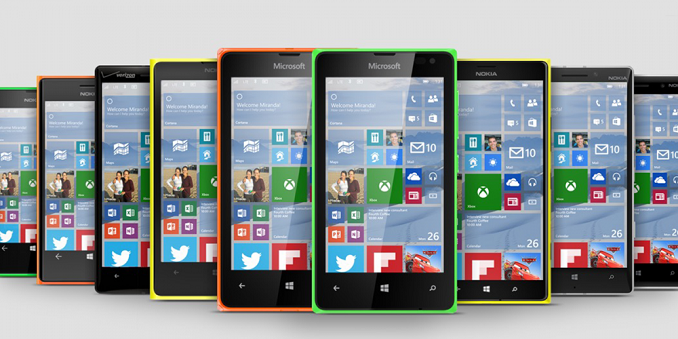
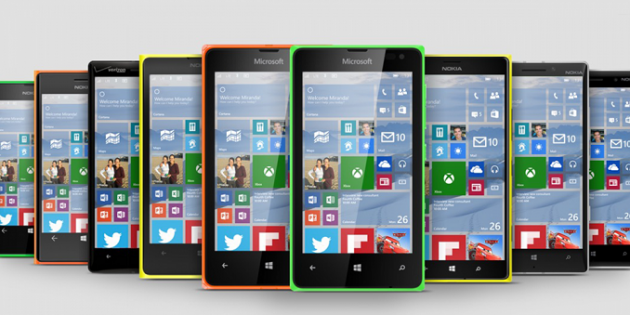
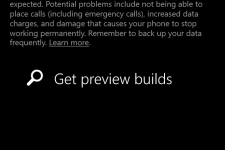
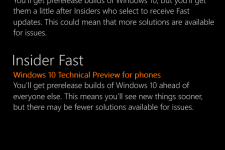
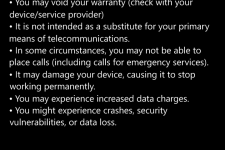
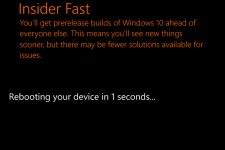
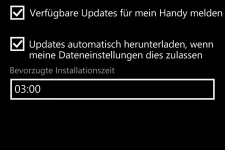













![HM24 Gaming-PC HM247518 [AMD Ryzen 7 5700X / 32GB RAM / 1TB SSD / RTX 4070 / Win11 Pro]](https://media.nbb-cdn.de/product_images/listing_image/HM24-GamingPC-HM247518-p827544?size=195)
